Sichern von Dateien mit dem Backup-Assistenten
Nach der Registrierung des Kontos startet Cyclonis Backup den Backup-Assistenten. Der Backup-Assistent soll den Sicherungsprozess beschleunigen und vereinfachen. Es kann Ihr Gerät nach Fotos, Filmen, Dokumenten und anderen wichtigen Dateien durchsuchen und diese in praktische Kategorien gruppieren, die Sie zum Sichern auswählen können.
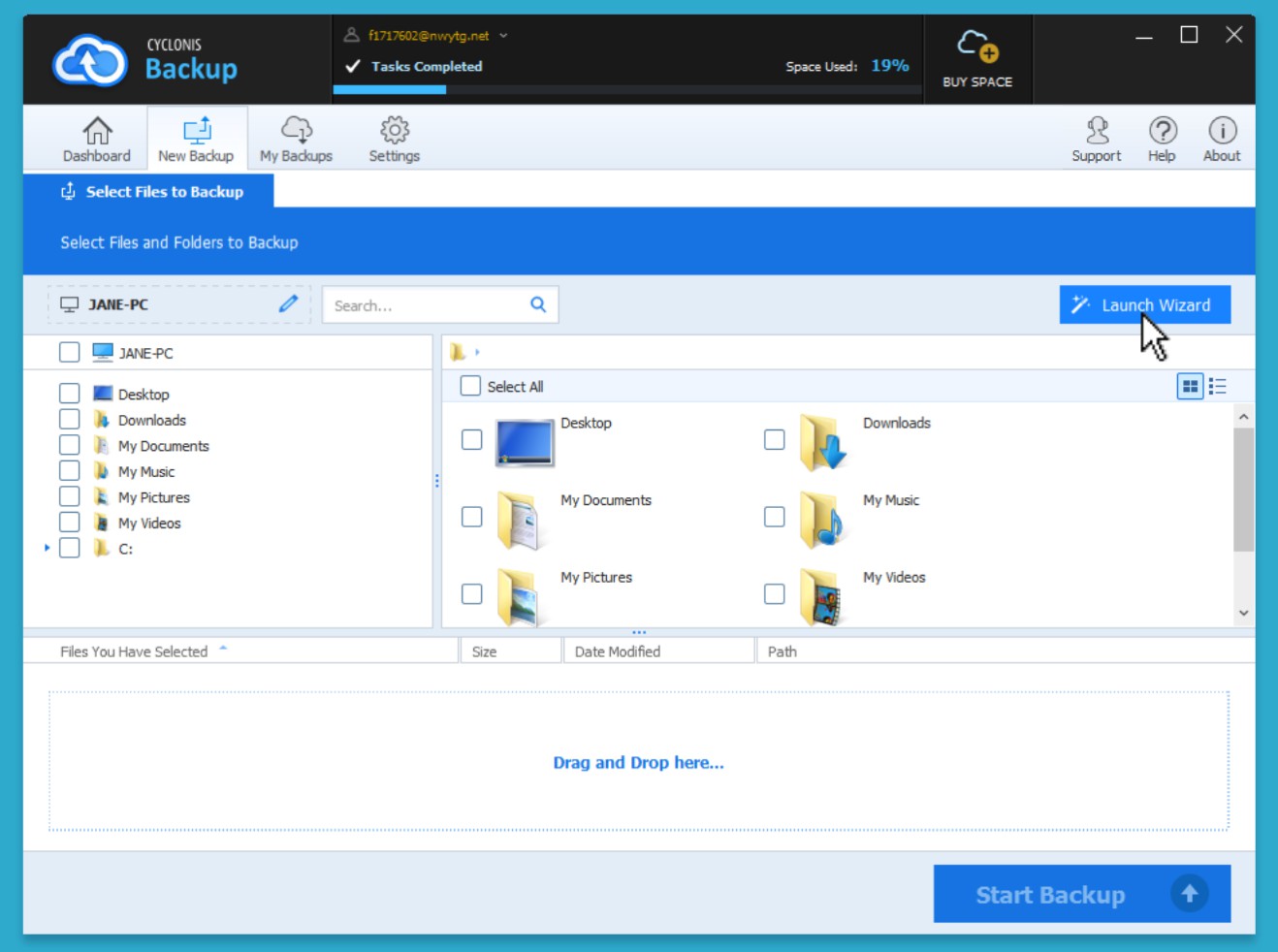
Sie können den Backup-Assistenten jederzeit ausführen, indem Sie im Bildschirm Neue Sicherung auf die Schaltfläche Assistent starten klicken.
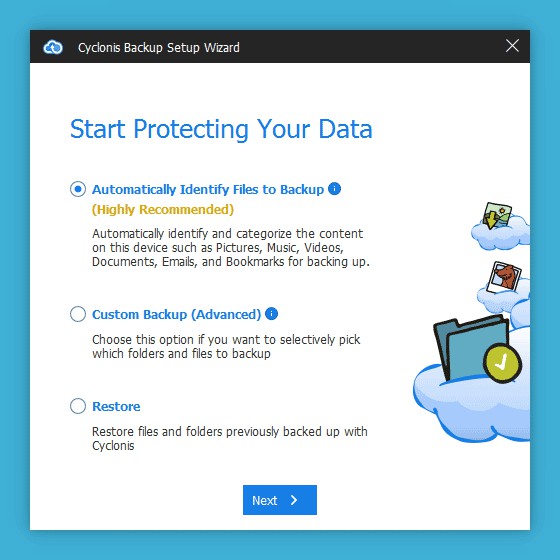
Der Cyclonis Backup-Assistent bietet verschiedene Optionen für den Einstieg. Sie können aus folgenden Optionen auswählen:
Zu sichernde Dateien automatisch identifizieren - Wenn diese Option ausgewählt ist, scannt Cyclonis Backup Ihr Gerät und versucht, Ihre Dateien automatisch zu identifizieren und zu kategorisieren. Nach Abschluss dieses Vorgangs können Sie auswählen, welche Daten Sie sichern möchten.
Benutzerdefinierte Sicherung - Mit dieser Option können Sie manuell auswählen, welche Dateien und Ordner Sie sichern möchten.
Wiederherstellen - Mit dieser Option können Sie Ihre gesicherten Daten auf diesem Gerät wiederherstellen oder ein Disaster Recovery- Verfahren einleiten.
HINWEIS: Die Option Wiederherstellen ist nur verfügbar, wenn Sie bereits Dateien von dem Computer gesichert haben, den Sie gerade verwenden. Wenn Sie Daten auf einem Computer wiederherstellen möchten, den Sie zuvor noch nicht verwendet haben, können Sie den Assistenten beenden und in der Desktopanwendung zum Bildschirm Meine Sicherungen wechseln.
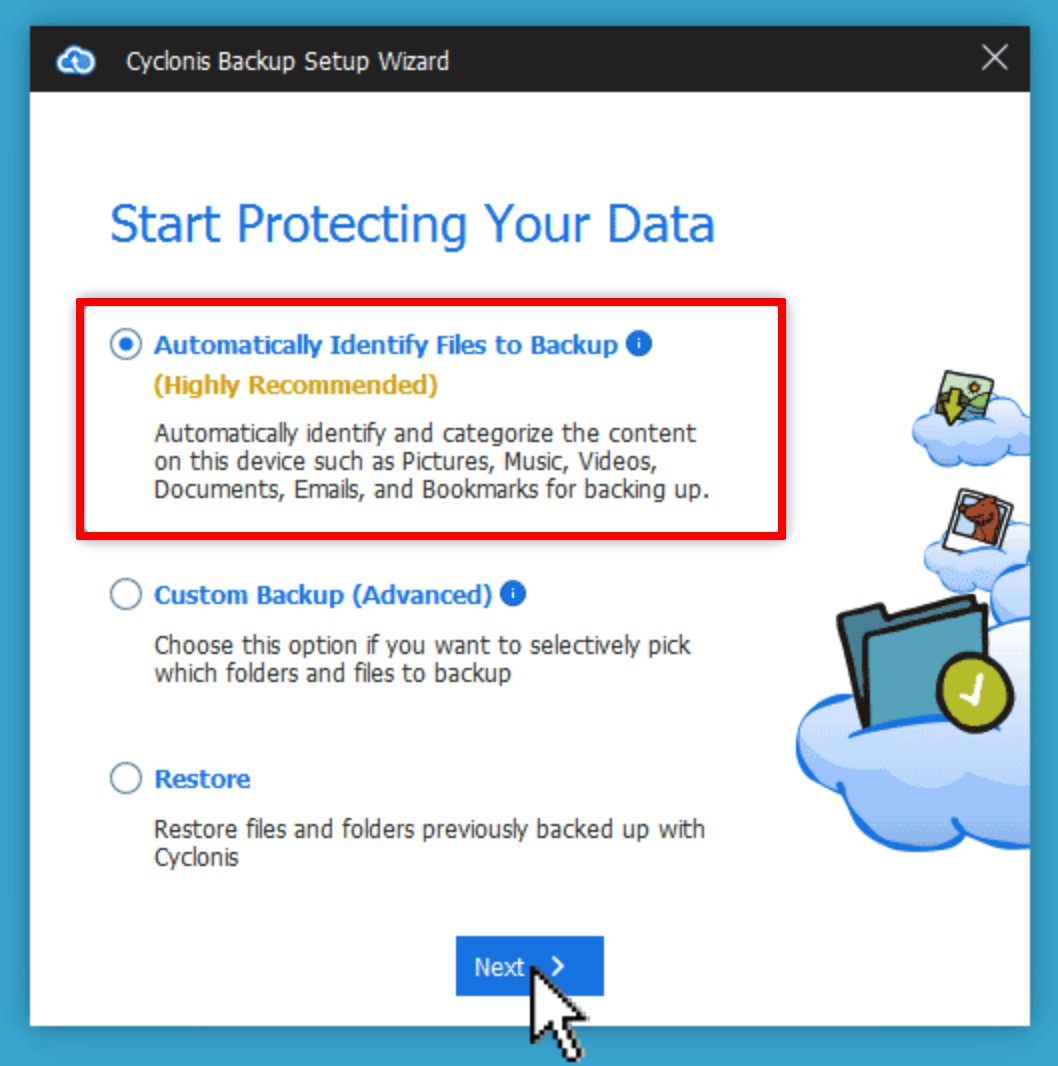
Damit Cyclonis Backup Ihre Dateien automatisch scannt und kategorisiert, wählen Sie Zu sichernde Dateien automatisch identifizieren und klicken Sie auf Weiter. Cyclonis Backup scannt Ihr Gerät, sortiert die gefundenen Dateien in Kategorien und fragt Sie, welche Kategorien Sie sichern möchten.
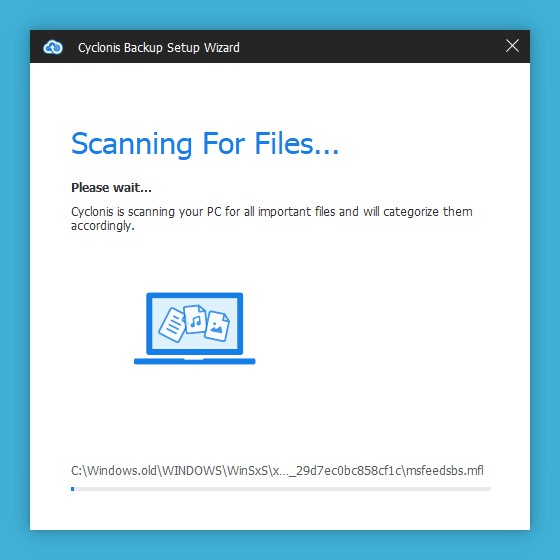
Ihre Scan-Zeit kann je nach der auf Ihrem Gerät gespeicherten Datenmenge variieren. Cyclonis Backup dient zum Gruppieren von Dateien und gruppiert Dateien in sechs Kategorien:
- Dokumente - Diese Kategorie umfasst Dateien mit Erweiterungen wie: csv, doc, dochtml, docm, docx, docxml, Punkt, dothtml, dotm, dotx, eps, fdf, Schlüssel, Keynote, kth, mpd, mpp, mpt, mpx, nmbtemplate , zahlen, odc, odg, odt, seiten, prn, ps, pwz, vorlage, vdx, vsd, vss, vsx, wiz, xdf, xdp, xps, pdf, xls, xlr, xlsb, xlsm, xlsx, xltm, xltx , ods, odp, pdfxml, topf, potm, potx, ppa, pps, ppsm, ppsx, ppt, pptm, pptx, pptxml, applescript, c, cc, clisp, kaffee, cpp, cs, css, cxx, def, diff , Brunnen, ft, h, hpp, htm, html, inc, ini, java, js, json, weniger, log, m, markdown, mat, md, schnurrbart, mxml, patch, php, phtml, pl, plist, eigenschaften , py, rb, sh, sql, tab, taskpaper, tex, text, tmpl, txt, vb, xhtml, xml, yaml, yml, rtf.
- Bilder - Diese Kategorie enthält Dateien mit Erweiterungen wie: bmp, cr2, gif, ico, ithmb, jpeg, jpg, nef, .jpg, roh, svg, tif, tiff, wbmp, webp, psd.
- Videos - Diese Kategorie umfasst Dateien mit Erweiterungen wie: 3g2, 3gp, 3gpp, 3gpp2, asf, avi, dv, dvi, flv, m2t, m4v, mkv, mov, mp4, mpeg, mpg, mts, ogv, ogx, rm , rmvb, ts, vob, webm, wmv.
- Musik - Diese Kategorie umfasst Dateien mit Erweiterungen wie: aac, aif, aifc, aiff, au, flac, m4a, m4b, m4p, m4r, mid, mp3, oga, ogg, opus, ra, ram, spx, wav, wma .
- Favoriten - Diese Kategorie enthält Dateien mit Erweiterungen wie: url.
- E-Mails - Diese Kategorie enthält Dateien mit Erweiterungen wie: E-Mail, eml, maildb, mbs, dbx.
( Die vorstehenden Listen sind nicht als vollständige Listen gedacht.)
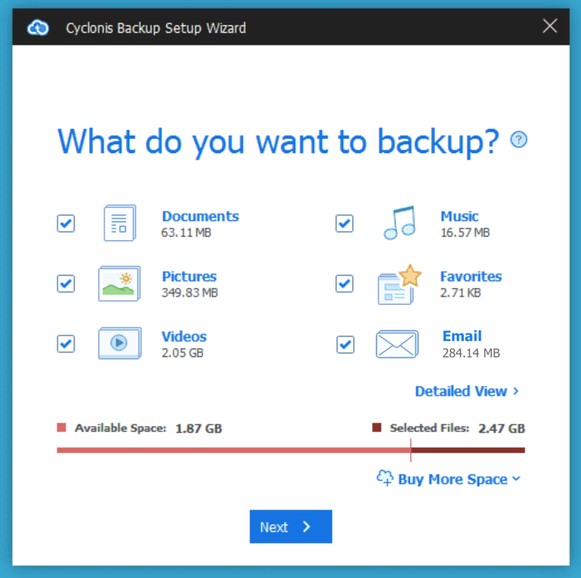
Nach dem Scan zeigt ein Zusammenfassungsbildschirm die Kategorien und wie viel Sicherungsspeicherplatz jede einzelne Kategorie benötigt.
HINWEIS: Die angezeigten Kategorien können je nach Inhalt Ihres Systems variieren. Wenn eine Kategorie keine Elemente enthält, wird sie nicht auf dem obigen Bildschirm angezeigt.
Sie können auf die Schaltfläche Detailansicht klicken, um die Elemente die automatisch ausgewählt wurden anzuzeigen und zu konfigurieren, damit Sie sie für die Sicherung berücksichtigen können. Wenn Sie möchten, können Sie der Sicherung zusätzliche Dateien und Ordner hinzufügen oder Elemente entfernen, die Sie nicht sichern möchten. Standardmäßig sind alle Kategorien für die Sicherung vorgewählt. Hinweis: Wenn Sie eine Kategorie deaktivieren, werden die entsprechenden Elemente auch in der Detailansicht deaktiviert.
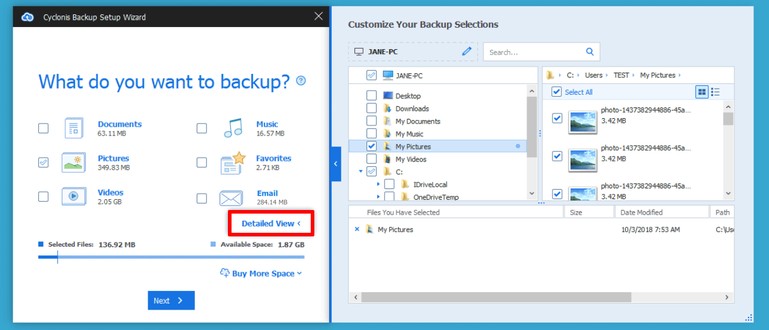
ANMERKUNG: Wenn Sie die Einstellungen unter Einstellungen > Sichern geändert haben, um bestimmte Dateitypen und/oder Pfade auszuschließen, oder wenn Sie Ober- und/oder Untergrenzen für die Größe der zu sichernden Dateien festgelegt haben, Dateien die die Kriterien die Sie eingestellt haben nicht erfüllen, werden nicht gesichert.
HINWEIS : Cyclonis Backup zeigt Ihnen, wie viel Sicherungsspeicher die ausgewählten Dateien benötigen. Wenn Sie mehr Speicherplatz benötigen, klicken Sie unten rechts auf die Schaltfläche Mehr Speicherplatz kaufen.
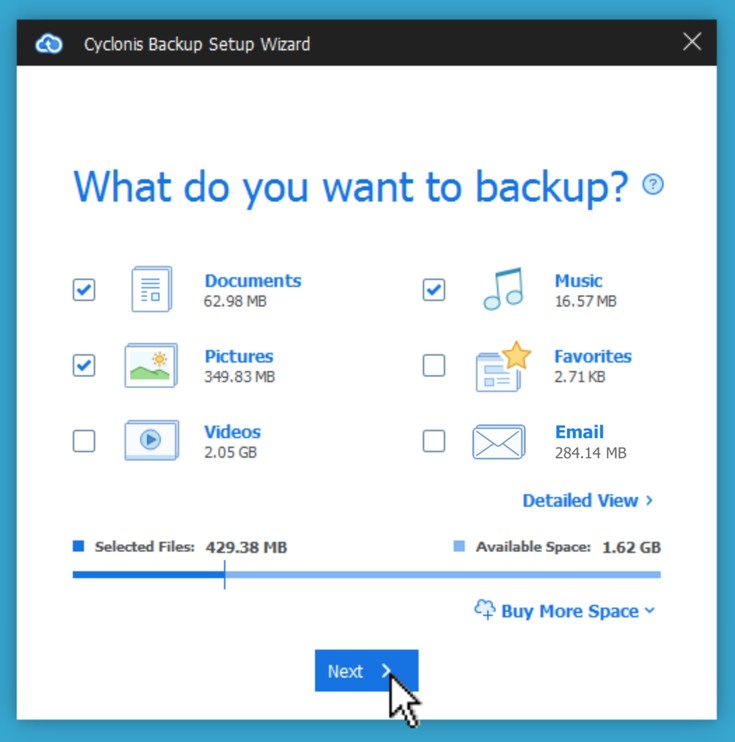
Nachdem Sie ausgewählt haben, welche Dateien Sie sichern möchten, klicken Sie auf Weiter, um die Sicherung Ihrer Daten zu starten.
Ein Informationsbildschirm wird angezeigt, der den aktuellen Sicherungsvorgang kurz beschreibt. Klicken Sie auf Got It! um den Bildschirm zu schließen.

